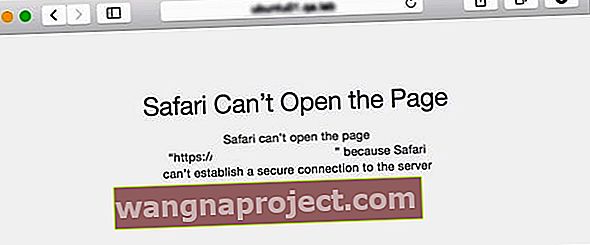Apple розробила Safari, щоб захистити вас під час веб-пошуку на вашому iPhone, iPad або Mac. У програму вбудовано безліч функцій безпеки, але найбільш помітним є те, що Safari не завантажує веб-сторінку, якщо вона не захищена.
Зазвичай відмова Safari завантажувати веб-сайти нагадує нам про обережність, кому ми довіряємо в Інтернеті. Але іноді Safari заявляє, що не може встановити безпечний зв’язок з найбільш надійними веб-сайтами в Інтернеті. Ось що робити, якщо це трапиться.
Чому Safari не може встановити безпечне з'єднання? 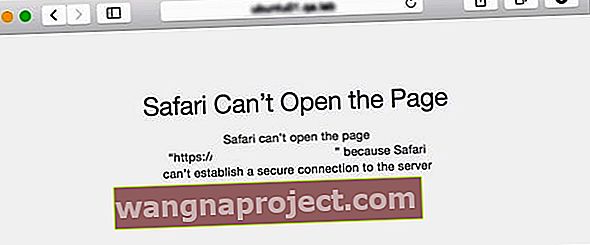
Коли Safari завантажує веб-сайт, він перевіряє, чи використовує цей веб-сайт безпечне шифрування для захисту ваших даних. Якщо Safari не може перевірити це, ви можете побачити попереджувальне повідомлення, або Safari може відмовити завантажувати сторінку.
Шифрування важливо для захисту вашої приватності та безпеки.
Якщо веб-сайт не використовує безпечне шифрування, сторонні сторони можуть знайти спосіб переглядати все, що ви робите на цьому веб-сайті. Це може означати, що вони вивчають ваші звички перегляду. Але що ще гірше, вони можуть дізнатись дані для входу в облікові записи, такі як ваш Інтернет-банкінг.
Як я знаю, чи Safari встановив безпечне з'єднання?
Safari перевіряє сертифікат кожного веб-сайту, щоб переконатися, що з’єднання безпечне. Уважно подивіться на панель розумного пошуку у верхній частині Safari, щоб дізнатись, наскільки безпечним є поточний веб-сайт, який ви переглядаєте.

Сірий замок означає, що веб-сайт має стандартний сертифікат і безпечний.

Зелений замок означає, що веб-сайт має більш широкий сертифікат підтвердження особи. Він навіть безпечніший за попередній.

Якщо замок відсутній, натомість можуть з’явитися слова „Не захищено”. Вам слід уникати введення будь-якої особистої чи фінансової інформації на цих веб-сайтах, оскільки ви не захищені.
Найкраще уникати незахищених веб-сайтів, якщо це можливо.
Ви також можете знайти спливаюче повідомлення з попередженням про незахищені веб-сайти чи погані сертифікати. Safari також може взагалі відмовити завантажувати сторінку, якщо не вдається встановити безпечне з'єднання.
Як вирішити проблеми із захищеним з’єднанням у Safari
Зазвичай Safari не може встановити безпечне з'єднання, оскільки веб-сайт, який ви відвідуєте, не використовує безпечне шифрування або не має дійсного сертифіката. Це часто трапляється з шахрайськими та небезпечними веб-сайтами.
Однак іноді Safari не може встановити безпечні зв’язки, навіть коли ви відвідуєте надійні сайти, такі як Amazon, Facebook або Google.
Якщо це трапиться, можливо, щось не так із підключенням до Інтернету чи налаштуваннями програми. Спробуйте наші загальні кроки з усунення несправностей Safari.
Якщо вони не допомагають, дотримуйтесь наведених нижче порад.
1. Перевірте URL-адресу ще раз
 Клацніть на URL-адресу, щоб переглянути повну веб-адресу вашого веб-сайту.
Клацніть на URL-адресу, щоб переглянути повну веб-адресу вашого веб-сайту.
Можливо, веб-сайт, який ви намагаєтеся завантажити, насправді не є тим, який ви хочете відвідати. Шахраї та шахраї часто створюють підроблені веб-сайти, розроблені так, щоб виглядати справжньою справою для викрадення ваших цінних особистих даних.
Витратьте хвилинку, щоб перевірити URL-адресу у верхній частині Safari та переконатися, що веб-адреса правильна. Невеликі помилки (наприклад .co.uk, коли це має бути .com) означають, що ви, мабуть, потрапили не на той сайт.
Якщо ви не впевнені, якою має бути веб-адреса, використовуйте надійну пошукову систему, щоб знайти цей сайт.
2. Встановіть правильну дату та час
 Виберіть автоматичне встановлення дати та часу.
Виберіть автоматичне встановлення дати та часу.
Не питайте нас, чому, але використання неправильної дати та часу на вашому пристрої Apple може спричинити всілякі несподівані проблеми. Це може зупинити вас від встановлення останнього оновлення програмного забезпечення, завантаження нових програм або завантаження захищених веб-сторінок.
На Mac відкрийте меню Apple ( ) і перейдіть до Системні налаштування> Дата та час . Клацніть на замок, щоб розблокувати зміни, а потім увімкніть опцію Автоматично встановлювати дату та час .
На iPhone, iPad або iPod touch перейдіть у меню Налаштування> Загальне> Дата та час . Увімкніть опцію Установити автоматично , якщо вона ще не ввімкнена.
3. Перейдіть на інший DNS
 Змініть свій DNS-сервер на безкоштовну альтернативу.
Змініть свій DNS-сервер на безкоштовну альтернативу.
Система доменних імен (DNS), яку використовує ваш комп’ютер або пристрій, діє як телефонний каталог для кожного веб-сайту в Інтернеті. Коли ви вводите веб-адресу у поле URL, Safari використовує DNS, щоб знайти точне розташування цієї сторінки в Інтернеті.
Проблеми з вашим DNS можуть призвести до неправильних адрес, що може пояснити, чому Safari не може встановити безпечне з'єднання з веб-сайтом.
На щастя, це безкоштовно і легко змінити на інший DNS; ви навіть можете зробити Safari швидшим, роблячи це. Ми пропонуємо використовувати загальнодоступний DNS від Google, але є й безліч інших альтернатив.
На Mac відкрийте меню Apple ( ) і перейдіть до Системні налаштування> Мережа . Виберіть свою мережу Wi-Fi на бічній панелі, а потім відкрийте меню Додатково . Перейдіть до DNS і скористайтесь плюсом ( + ), щоб додати перелічені нижче загальнодоступні DNS-сервери Google.
На iPhone, iPad або iPod touch перейдіть у меню Налаштування> Wi-Fi . Торкніться значка i біля вашої мережі Wi-Fi та виберіть параметр Налаштувати DNS . Виберіть «Вручну» та видаліть поточні DNS-сервери, а потім додайте перелічені нижче загальнодоступні DNS-сервери Google.
Загальнодоступні DNS-сервери Google:
- 8.8.8.8
- 8.8.4.4
4. Встановіть антивірусне програмне забезпечення, щоб воно довіряло цьому веб-сайту
 Для вашого Mac доступні різні антивірусні програми. Кредит зображення: Avast
Для вашого Mac доступні різні антивірусні програми. Кредит зображення: Avast
Надмірно ретельне антивірусне програмне забезпечення на вашому Mac може перешкодити можливості Safari встановлювати безпечні з'єднання. Якщо ви використовуєте антивірусне програмне забезпечення, додайте веб-сайти до списку надійних веб-сайтів, щоб уникнути майбутніх проблем.
Звичайно, ви повинні робити це, лише якщо ви абсолютно довіряєте веб-сайту. Якщо є якийсь шанс, що це може бути небезпечно, не слід додавати цей веб-сайт до своїх надійних сайтів.
Спосіб довіри веб-сайтам залежить від вашого антивірусного програмного забезпечення. Зазвичай є вікно налаштувань або налаштувань, яке дозволяє це робити. Якщо ви не можете його знайти, зверніться до розробника, щоб отримати додаткову допомогу.
5. Попросіть брелок довіряти сертифікату
 Скажіть своєму Mac довіряти сертифікатам у програмі Keychain Access.
Скажіть своєму Mac довіряти сертифікатам у програмі Keychain Access.
Safari може заявити, що веб-сайт не захищений, оскільки він не довіряє сертифікату цього веб-сайту. Якщо вам відомо краще, відкрийте програму Keychain Access на своєму Mac, щоб повідомити Safari довіряти цьому сертифікату в майбутньому.
Ще раз, ви повинні робити це лише в тому випадку, якщо ви впевнені, що веб-сайт у безпеці.
Щоб зробити сертифікати веб-сайтів Safari довірчими, спочатку потрібно точно з’ясувати, які сертифікати він використовує. Найпростіший спосіб це зробити - за допомогою іншого веб-браузера, наприклад Google Chrome або Mozilla Firefox.
Відкрийте сторінку, яку ви хочете відвідати, в іншому браузері та клацніть піктограму замку біля адреси URL. Шукайте додаткову інформацію, щоб знайти спосіб перегляду сертифікатів для цього веб-сайту. Цей параметр знаходиться в іншому місці для кожного браузера.
Тепер натисніть Cmd + Пробіл і за допомогою Spotlight відкрийте програму Keychain Access . Виберіть системні корені та сертифікати в меню бічної панелі. Потім за допомогою рядка пошуку знайдіть сертифікати веб-сайту, які ви щойно знайшли в іншому браузері.
Двічі клацніть кожен сертифікат, щоб переглянути його налаштування. У розділі Довіра відкрийте спадне меню для Використання цього сертифіката та виберіть Завжди довіряти .
Оновіть сторінку в Safari, щоб перевірити, чи довіряє вона зараз сертифікатам.
6. Вимкніть IPv6 для вашої мережі
 Зміна налаштувань IPv6 може дозволити Safari знову підключатися до веб-сайтів.
Зміна налаштувань IPv6 може дозволити Safari знову підключатися до веб-сайтів.
Інтернет-протокол версії 6 (IPv6) - метод, який використовується для ідентифікації та пошуку всього підключеного до Інтернету. Це включає IP-адреси для вашого Mac, iPhone, Apple Watch, HomePod та багато іншого.
До IPv6 існував старіший протокол, який називався IPv4. Деякі веб-сайти все ще використовують IPv4 для ідентифікації пристроїв, що може спричинити проблеми, коли Safari намагається встановити безпечне з'єднання.
Тимчасово вимкніть IPv6 на вашому Mac, щоб виправити це.
Відкрийте меню Apple ( ) і перейдіть до Системні налаштування> Мережа . Виберіть свій Wi-Fi на бічній панелі та відкрийте меню Додатково , а потім перейдіть до TCP / IP .
У спадному меню Налаштування IPv6 виберіть Вручну та натисніть OK .
Захистіть свій веб-перегляд за допомогою VPN
 VPN забезпечують приватний перегляд веб-сторінок. Кредит зображення: NordVPN
VPN забезпечують приватний перегляд веб-сторінок. Кредит зображення: NordVPN
Safari наполегливо працює, щоб захистити вас в Інтернеті. Коли Safari не може встановити безпечне з'єднання, це хороший знак, що ви не повинні довіряти цьому веб-сайту.
Але є й інші кроки, які ви також можете зробити для підвищення своєї безпеки в Інтернеті.
Використовуйте віртуальну приватну мережу (VPN) на своїх пристроях, щоб зберегти конфіденційність усіх ваших активностей в Інтернеті. Існує безліч безкоштовних мереж VPN для пристроїв Apple, якими ви можете розпочати роботу. Але також варто розглянути і платну підписку на VPN.